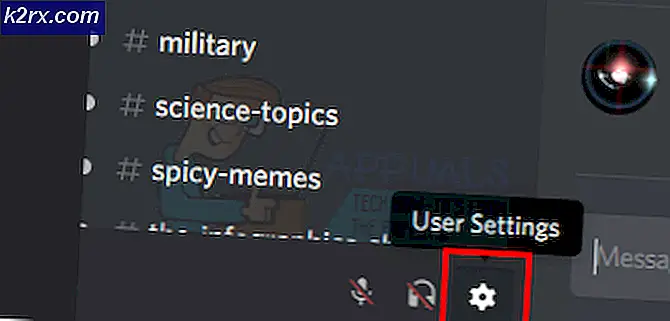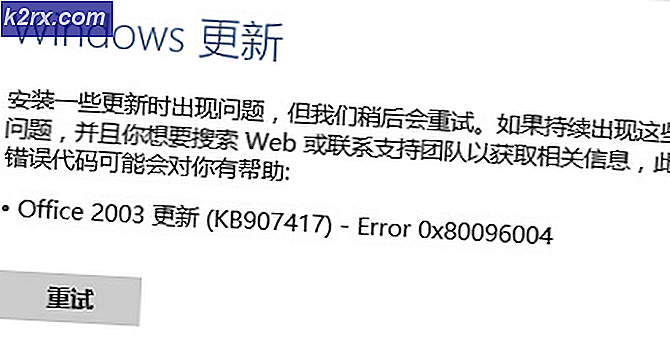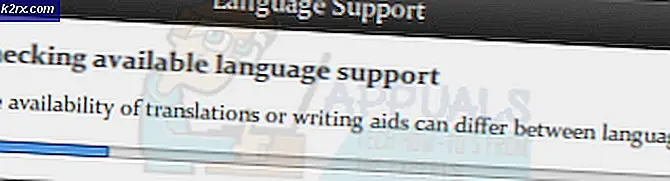Fix: 'Pengisian Nirkabel Dijeda' di Ponsel Galaxy Note
Gudang ponsel Samsung mencakup jajaran "Note" yang menampilkan perangkat seluler layar besar dengan pena "S" yang dapat digunakan untuk melakukan berbagai fungsi. Samsung juga memperluas fitur pengisian cepat dan pengisian nirkabel ke ponsel ini tetapi baru-baru ini banyak laporan yang muncul tentang Ponsel tidak mengisi daya pada pengisi daya Nirkabel dan setelah 10-15 detik menempatkan ponsel pada pengisi daya, "Pengisian Nirkabel Dijeda"Pesan bisa dilihat.
Apa Penyebab Kesalahan "Pengisian Nirkabel Dijeda"?
Setelah menerima banyak laporan dari banyak pengguna, kami memutuskan untuk menyelidiki masalah tersebut dan merancang serangkaian solusi yang memberantas masalah bagi sebagian besar pengguna kami. Selain itu, kami melihat alasan mengapa kesalahan ini dipicu dan mencantumkannya di bawah.
Sekarang setelah Anda memiliki pemahaman dasar tentang sifat masalah, kami akan melanjutkan ke solusi. Pastikan untuk menerapkan solusi ini dalam urutan tertentu yang disediakan untuk menghindari konflik apa pun.
Solusi 1: Memeriksa Pengisi Daya
Sebagai langkah pemecahan masalah paling dasar, kami menyarankan Anda untuk memeriksa apakah file pengisi daya aku s terhubung tepat. Juga, hubungkan pengisi daya untuk lain telepon atau itu telepon untuk lain pengisi daya dan periksa untuk melihat apakah proses pengisian dimulai. Jika pengisi daya berfungsi dengan baik dengan perangkat lain, lanjutkan dengan solusi di bawah ini
Solusi 2: Mengaktifkan Opsi Pengisian Nirkabel Cepat
Ada kemungkinan bahwa fitur tertentu dari opsi pengisian Nirkabel mungkin dibatasi jika opsi Pengisian Nirkabel Cepat tidak diaktifkan di pengaturan. Oleh karena itu, pada langkah ini, kita akan mengaktifkan Fitur "Pengisian Nirkabel Cepat" "di pengaturan. Untuk itu:
- Menyeret menuruni notifikasi panel dan pilih "Pengaturan".
- Di Pengaturan, ketuk "Maju fitur"Dan ketuk"Aksesoris”
- Di bawah judul Fast Wireless Charger, putar "Cepat Nirkabel Mengisi" pilihan "DI“.
- Menghubung pengisi daya Anda dan memeriksa untuk melihat apakah masalah terus berlanjut.
Solusi 3: Memperbarui Aplikasi PlayStore
Jika aplikasi pihak ketiga tertentu tidak diperbarui ke versi terbaru, aplikasi tersebut dapat mengganggu elemen penting perangkat dan menyebabkan konflik dengan fitur tertentu. Oleh karena itu, pada langkah ini, kami akan memeriksa dan memperbarui semua aplikasi pihak ketiga.
- Ketuk di Google Bermain Toko ikon dan kemudian di "Tidak bisa"Di puncak kiri sudut.
- Di dalam Tidak bisa, klik pada "Saya Aplikasi & Permainan" pilihan.
- Ketuk "Memeriksa untuk Pembaruan"Atau di"menyegarkanIkon ”jika proses pemeriksaan sudah selesai.
- Klik pada "Memperbarui Semua”Jika ada pembaruan yang tersedia.
- Tunggu untuk itu unduh dan Install pembaruan yang diperlukan untuk aplikasi.
- Sekarang Menghubung anda pengisi daya dan memeriksa untuk melihat apakah masalah terus berlanjut.
Solusi 4: Memperbarui Aplikasi Galaxy
Samsung mengirimkan ponselnya dengan beberapa aplikasi prainstal yang diperlukan untuk fitur tertentu yang mereka sediakan. Mereka dapat menyebabkan konflik dalam sistem jika tidak diperbarui ke versi terbaru. Oleh karena itu, pada langkah ini, kami akan memperbarui Aplikasi Samsung. Untuk itu:
- Ketuk "Galaksi Aplikasi"Dan klik"Galaksi Aplikasi”Di sisi kiri atas.
- Ketuk "Saya Aplikasi"Lalu ketuk"Pembaruan”Untuk memeriksa pembaruan baru.
- Ketuk "Memperbarui Semua”Jika pembaruan tersedia untuk Aplikasi Galaxy yang diinstal.
- Tunggu Untuk Pembaruan menjadi diunduh dan terpasang.
- Sekarang Menghubung anda pengisi daya dan memeriksa untuk melihat apakah masalah terus berlanjut.
Solusi 5: Memeriksa Pembaruan Perangkat Lunak
Pembaruan Perangkat Lunak sering memberikan banyak perbaikan bug dan jika pembaruan perangkat lunak penting belum diinstal pada perangkat, banyak bug mungkin tidak tertambal. Oleh karena itu, pada langkah ini, kami akan memeriksa untuk melihat apakah ada pembaruan Perangkat Lunak yang tersedia. Untuk itu:
- Menyeret ke bawah panel notifikasi dan ketuk "Pengaturan ikon“.
- Gulir turun dan klik di "Perangkat lunak Pembaruan" pilihan.
- Pilih yang "Memeriksa untuk Pembaruan"Dan Tunggu agar proses pemeriksaan selesai.
- Keran di "Unduh Pembaruan Secara Manual"Jika pembaruan tersedia.
- Pembaruan sekarang akan otomatis diunduh dan ketika pesan meminta Anda untuk menginstalnya Pilih “Iya“.
- Telepon sekarang dimulai ulang dan pembaruan akan terpasang, setelah itu akan terjadi boot kembali naik biasanya.
- Hubungkan pengisi daya Anda dan periksa untuk melihat apakah masalahnya ada.
Solusi 6: Menghapus Partisi Cache
Jika cache rusak, hal itu dapat menyebabkan banyak masalah dengan elemen penting dari aplikasi dan fitur Sistem. Oleh karena itu, pada langkah ini, kami akan menghapus cache melalui Mode Pemulihan. Untuk itu:
- Tahan tombol daya dan pilih "Matikan".
- Tahan tombol "Home" dan "VolumeUP" secara bersamaan lalu tekan dan tahan tombol "Power" juga.
- Saat layar Logo Samsung muncul, lepaskan hanya tombol "Daya".
- Saat layar logo Android menunjukkan lepaskan semua tombol, layar mungkin menampilkan "Menginstal Pembaruan Sistem" selama beberapa menit sebelum menampilkan Opsi Pemulihan Android.
- Tekan tombol "Volume down" sampai "Wipe Cache Partition" disorot.
- Tekan tombol "Daya" dan tunggu perangkat menghapus partisi cache.
- Ketika proses selesai, navigasikan ke bawah daftar melalui tombol "Volume Turun" sampai "Reboot Sistem Sekarang" disorot.
- Tekan tombol "Daya" untuk memilih opsi dan memulai ulang perangkat.
- Setelah perangkat tersebut dimulai ulang, Menghubung pengisi daya Anda dan memeriksa untuk melihat apakah masalah terus berlanjut.
Catatan: Anda harus sangat berhati-hati dengan proses ini karena bahkan sedikit kesalahan selama ini dapat menyebabkan perangkat lunak ponsel rusak secara permanen.